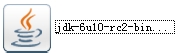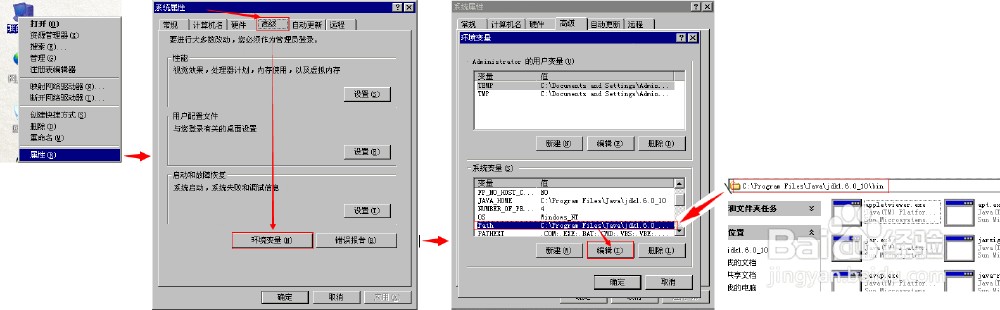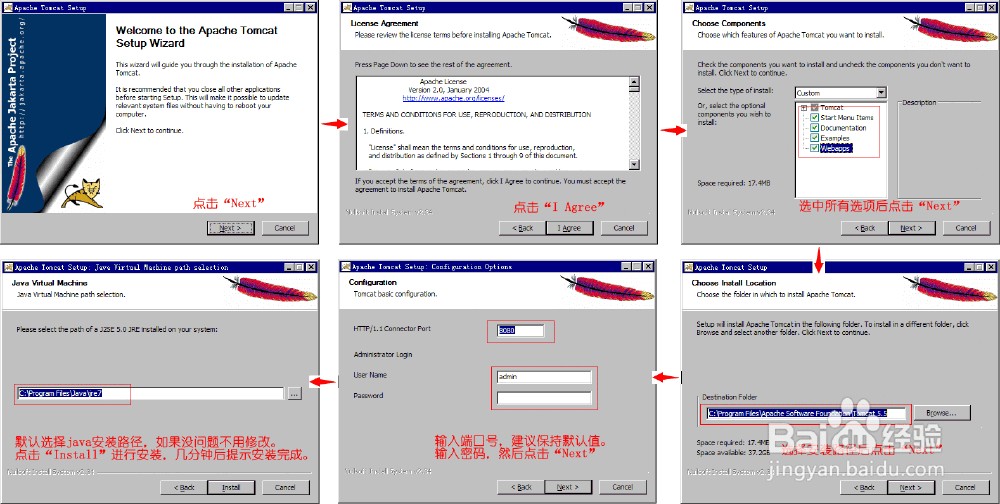在Windows xp系统下配置java编程与运行环境
1、准备工作:下载上面提到的工具,如果找不到可以通过邮件或QQ跟我要。
2、安装JDK:打开jdk安装文件,按照提示安装完成就可以了。
3、配置jdk环境变量:右键单击【我的电脑】,选择【属性】,在弹出界面中点击【高级】,再点击【环娓搠础拔境变量】,弹出界面中的【系统变量】,找到变量名为Path的变量,选中它点击编辑按钮,将java的bin的路径粘贴到变量值的最前面,然后在结尾加英文的分号“;”,点击确定完成配置。配置完成后检查是否成功,点击开始→运行→输入cmd→点击确定,在命令行中输入java后按回车,显示结果为如图所示,则说明配置成功。
4、安装Tomcat:打开Tomcat安装文件,弹出安装界面后,按照提示安装完成即可。
5、配置Tomcat:要让Tomcat正常运行,需要在环境变量中添加JAVA_HOME变量,操作方法是打开第3步的系统变量界面中,新建名为JAVA_HOME的变量,并将JAVA存储路径粘贴到值中,点击确定。
6、安装MyEclipse:打开MyEclipse安装文件,按照提示安装完成即可。
7、配置MyEclipse:新安装的MyEclipse需要配置JDK和Tomcat,操作方法如图所示。
声明:本网站引用、摘录或转载内容仅供网站访问者交流或参考,不代表本站立场,如存在版权或非法内容,请联系站长删除,联系邮箱:site.kefu@qq.com。
阅读量:50
阅读量:46
阅读量:67
阅读量:45
阅读量:34